Para trabalhar com rastros em uma apresentação
Rastros são representações visíveis de valores e caminhos de posicionamento, sejam distâncias ou ângulos. É possível controlar os aspectos dos rastros.
Os rastros são gerados no momento em que a ação de posicionamento é gravada e podem ser visualizados imediatamente ou mais tarde de forma seletiva. Como rastros representam ajustes de posição, durante o processo de edição é possível usar rastros para editar valores de ajuste de posição.
Como gerar rastros durante a definição de ajuste de posição
Na guia Apresentação, no painel Componente, clique em
 Posicionar componentes.
Posicionar componentes.Selecione os componentes cuja posição deseja ajustar.
Para definir o ajuste de posição, faça o seguinte:
Selecione o método de ajuste de posição,
 Mover ou
Mover ou  Rotacionar.
Rotacionar.Para redefinir a orientação da tríade, clique em
 Localizar e selecione uma referência de orientação de face ou de aresta.
Localizar e selecione uma referência de orientação de face ou de aresta.Na lista Método de rastro, selecione sua preferência de rastro. Estas são as opções:
Nenhum rastro
Todos os componentes inclui todas as submontagens e peças
Todas as peças aplica-se somente a peças
Único para ter um único rastro para todas as peças que participam do ajuste de posição
Observação: Por padrão, o primeiro componente selecionado obtém o rastro único. Para exibir um rastro para outro componente, clique em Adicionar rastros e selecione a posição de origem do rastro. Use
Adicionar rastros e selecione a posição de origem do rastro. Use  Excluir rastros para remover o rastro padrão.
Excluir rastros para remover o rastro padrão.
Defina a
 Duração para especificar a sincronização do ajuste de posição.
Duração para especificar a sincronização do ajuste de posição.
Na tríade do ajuste de posição, clique e arraste o manipulador para definir a direção e a distância do ajuste de posição de translação ou o ângulo do ajuste de posição de rotação. Você também pode inserir valores explícitos na minibarra de ferramentas.
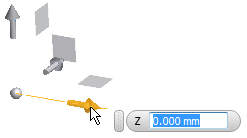
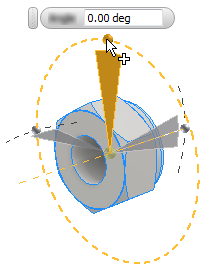 Observação: Quando você arrasta a alça do ajuste de posição de rotação para além de 180 graus, o rastro muda de direção. Use valores explícitos, tanto positivos quanto negativos, para controlar a direcionalidade do rastro.
Observação: Quando você arrasta a alça do ajuste de posição de rotação para além de 180 graus, o rastro muda de direção. Use valores explícitos, tanto positivos quanto negativos, para controlar a direcionalidade do rastro.Clique em OK.
Editar rastros
Você pode alterar a distância ou o ângulo do ajuste de posição editando o rastro visível de ajuste de posição na área de gráfico.
Para modificar a visibilidade do rastro
- No navegador de modelo, clique com o botão direito do mouse em um nó de ajuste de posição e selecione Mostrar rastros ou Ocultar rastros. Também é possível usar Editar posição para adicionar ou excluir rastros.
- Na exibição gráfica, clique com o botão direito do mouse em um rastro e selecione Ocultar segmento de rastros. Você pode ocultar o rastro atual ou todo o grupo.
- Na linha de tempo, clique com o botão direito do mouse em uma instância de ajuste de posição e clique em Editar posição. Na minibarra de ferramentas Ajustar posição, altere a configuração do rastro.
Para modificar a distância de ajuste de posição usando o rastro
- Na exibição gráfica, selecione o rastro e, em seguida, clique e arraste o manipulador da extremidade do rastro. Todos os componentes que participam do ajuste de posição são ajustados.